Udvikling af computere og operativsystemer, i dembrugt, satte skub i, at mange producenter af lydudstyr begyndte at producere specialdesignede akustiske systemer, lydkort og mikrofoner, som var i stand til at levere en lyd af meget høj kvalitet, som tidligere kun var tilgængelig på husholdningsapparater, professionelt studie eller koncertudstyr. Lad os derefter tale om, hvordan man vælger en mikrofon til en computer, baseret på brugerens behov og de anvendte programmer, hvor en sådan enhed kan bruges.
De vigtigste typer af modeller af computermikrofoner
I modsætning til studiemodeller, mikrofonercomputerklassen i de fremstillede linjer er noget mere forskelligartet. Faktum er, at helt forskellige modifikationer af dem kan bruges til forskellig software, selvom ingen endnu har nægtet at bruge studieudstyr, selv på trods af at sådanne mikrofoner er ret dyre i deres klasse.

Blandt de mest populære og mestalmindelige modeller af budgetniveauet (nemlig disse er de mest foretrukne af brugere, der bruger mikrofoner til live kommunikation og spil, men ikke til lydoptagelse), kan følgende skelnes:
- stationære mikrofoner eller lignende aftagelige anordninger;
- mikrofon headset;
- mikrofoner med hovedtelefoner;
- clip-on mikrofoner.

Ud over denne klassificering kan du separatvælg grupper af enheder efter forbindelsestype. Nogle kan tilsluttes lydkort direkte via lydindgange, mens andre indebærer forbindelse via USB-grænseflader.
Hvordan vælger man en mikrofon, og hvad skal man kigge efter?
Så du har besluttet at købe en mikrofon tilcomputer. Først og fremmest skal du undersøge enhedens lydegenskaber. Til husholdningsbrug kan du typisk bruge enheder med frekvensområder fra 0,1 til 10 kHz. I det mindste til kommunikation ved hjælp af programmer som Skype eller videregivelse af onlinespil, uanset designet, er dette ganske nok.
Det andet punkt, hvor det er nødvendigtfokus, refererer til parametrene for handlingsretning og følsomhed. Det betyder, at nogle mikrofoner sammen med stemmen kan opfange uvedkommende støj fra forskellige kilder. Igen, hvis du har til hensigt kun at bruge mikrofonen til stemme- eller videoprogrammering, kan de rundstrålende modeller være at foretrække. Men når du har brug for et klart fokus på, hvad der bliver sagt i mikrofonen, er det bedre at stoppe ved ensidige modifikationer, og til spil skal du bruge specielle headset med hovedtelefoner. Til hverdagsbrug kan du også vælge en simpel lavaliermikrofon, som sættes fast på tøjet med en speciel krokodilleclips.

Hvad angår professionelle programmerlydoptagelse, vil sådanne modeller ikke fungere. Det er bedre at købe mindst en billig semi-professionel dynamisk eller kondensatormikrofon. Sidstnævnte er dog meget dyrere og bruges for det meste ikke hjemme, men i studier. Ja, og husk på, at derhjemme, uden ordentlig lydisolering fra eksterne støj, vil det ikke fungere at opnå høj kvalitet af det optagede materiale, uanset hvor meget du prøver.
Sådan tilsluttes en mikrofon til en computer: mulige muligheder
Nu et par ord om tilslutningsmuligheder.Du kan selvfølgelig bruge en simpel computermikrofon tilsluttet via USB, men igen, kvaliteten af det transmitterede eller optagede signal er kun god til talechat eller spil.
Muligheden ser meget mere foretrukken udtilslutninger via analoge indgange ved hjælp af Jack- eller Mini-Jack-stik. I dette tilfælde taler vi om, at en sådan enhed er forbundet direkte til lydkortets indgang. Dette gælder dog kun for separat installerede kort, og ikke dem, der hører til kategorien Sound-on-Board (indbygget i bundkortet). Ud over stationære modeller er enhver gamingmikrofon til en computer stort set forbundet på denne måde.
Overvejelser ved brug af de indbyggede mikrofoner på bærbare computere
Det er ingen hemmelighed, at bærbare computere har indbyggetmikrofoner. Om man skal bruge dem eller ej, bestemmer enhver selv. Men du kan straks bemærke, at du ikke får den rette kvalitet, når du bruger sådant udstyr. I bedste fald er deres brug begrænset til talekommunikationsprogrammer, intet mere.
De er heller ikke egnede til spil, dadet transmitterede signal kan være for svagt i forhold til baggrundsstøjen. I dette tilfælde, som det allerede er klart, er det bedre at tilslutte et headset til en computer med en mikrofon og hovedtelefoner, og med en udelukkende retningsbestemt handling, så mikrofonen opfanger præcis, hvad du siger. Vi vil overveje professionelle modeller lidt senere, men lad os nu gå videre til det grundlæggende i opsætning af enhver mikrofon.
Sådan opsætter du en mikrofon på en computer: generelle betingelser
Det allerførste og vigtigste er ikke at sætte indgangssignalniveauet for højt, da der kan være en såkaldt fløjte- og støjstøj på højttalerne.
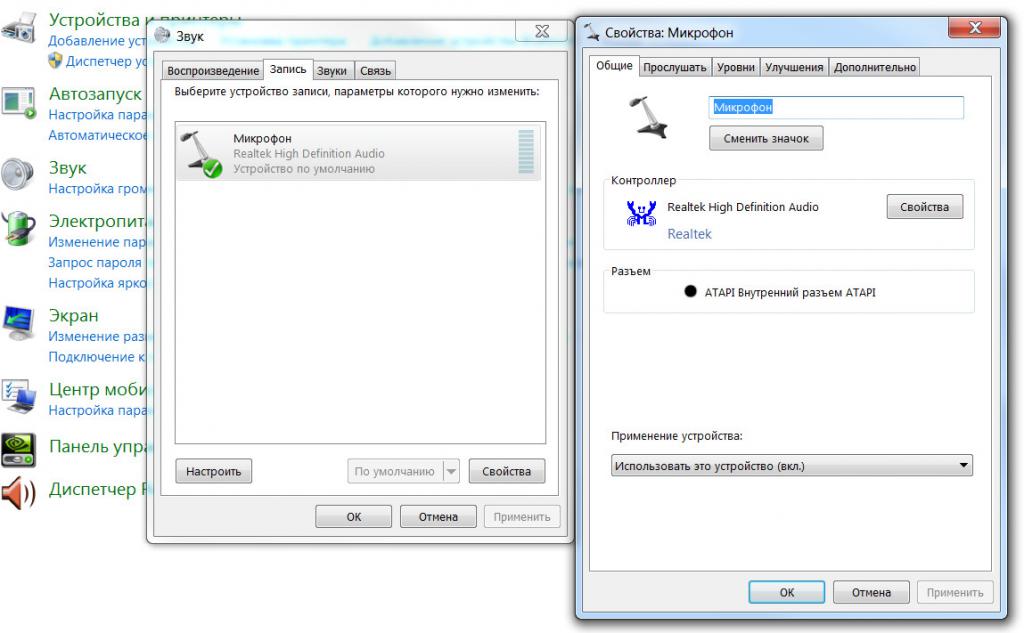
Derfor er generelt spørgsmålet om, hvordan man oprettermikrofon til en computer i Windows eller i et hvilket som helst andet operativsystem, antager indstillingen af inputsignalniveauet svarende til halvdelen af det maksimale.
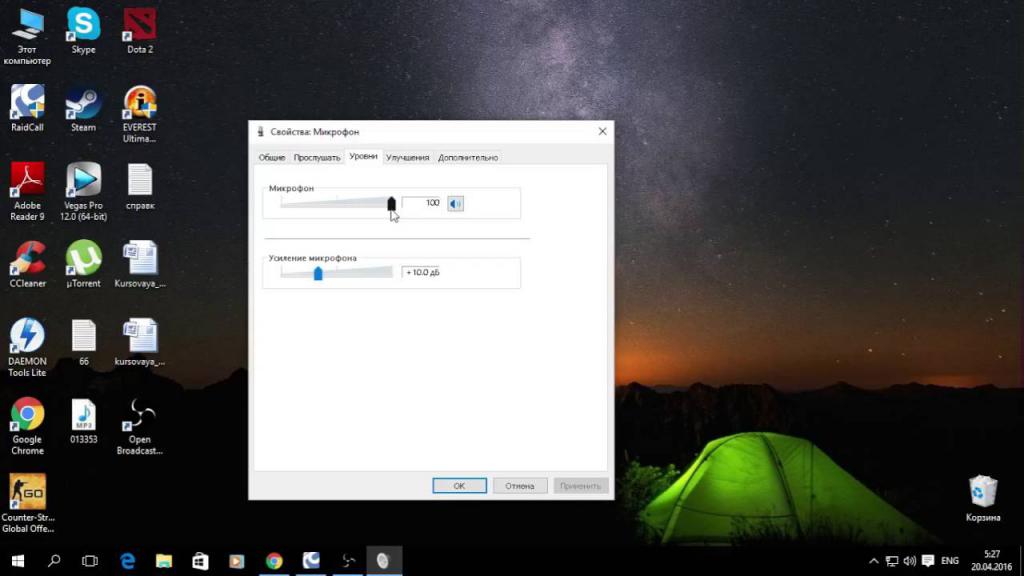
Derudover kan du indstille forstærkningsparametrene, men som praksis viser, bør den ikke sættes over 10 dB.
På formatfanen kan de installerede muligheder udelades.tryk, når de er indstillet til CD-kvalitet (44,1 kHz / 16 bit). Men hvis du har en mere eller mindre anstændig model, kan du også bruge højere værdier. Dette kan især være nyttigt, hvis lyden udsendes til lydgengivelses- eller optageudstyr.
Opsætning af mikrofoner i stemmekommunikationsprogrammer
Konfiguration af indstillinger i programmer som Skype er normalt ligetil. I selve applikationen er sådanne muligheder indstillet til automatisk at registrere enheder.
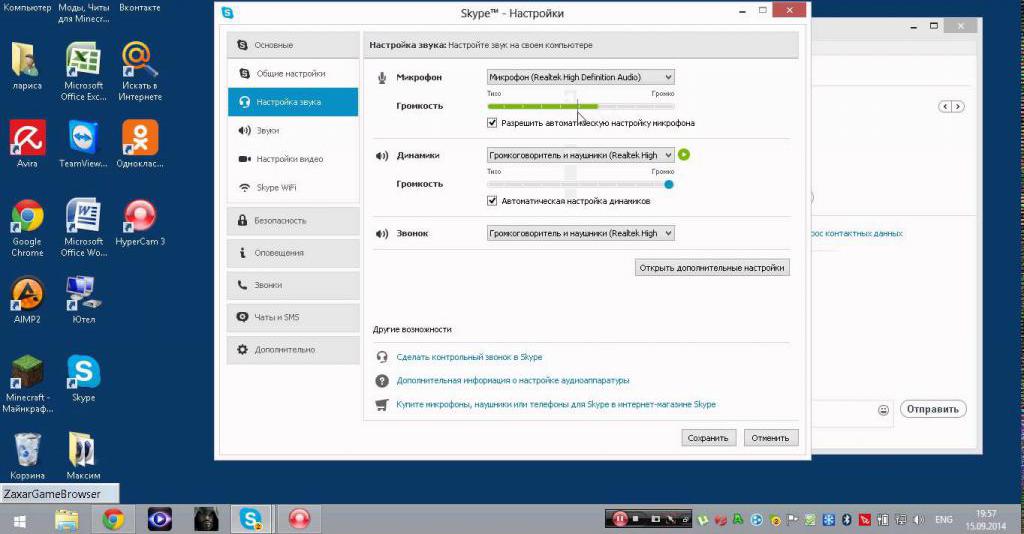
For at tjekke, skal du bare sige noget i mikrofonen.og kontroller, om den tilsvarende indikator lyser i indstillingerne. Hvis ikke, så prøv at indstille et højere inputsignalniveau eller tjek i systemindstillingerne, hvilken enhed der bruges som standard (hvis du har et headset og aktiverer den indbyggede mikrofon til en computer på en bærbar, vil alle enheder blive vist i Windows lydoptagelsesindstillinger). Skift eventuelt mikrofonen enten i selve programmet eller i systemet.
Brug af mikrofoner i virtuelle optagestudier og musiksequencers
Lad os endelig se, hvad der kan væreet program til en mikrofon på en computer, som bruges specifikt til lydoptagelse. Der er mindst tre muligheder. Det kan være en lydeditor, et virtuelt optagestudie eller en musiksequencer.
I enhver sådan applikation skal du indstille mikrofonengenerelt svarer det til mulighederne for selve operativsystemet, dog har de indstillede parametre også nogle ekstra muligheder, for eksempel brugen af støjreduktion, udligning (normalisering) af lyd i realtid eller brug af yderligere effekter.

For at forstå det grundlæggende i indstillinger, skal du arbejdemed sådanne programmer selv, men først kan du rådgive at prøve programmer som Cool Edit eller Sound Forge. På trods af den for mange usædvanlige brugerflade, kan du straks indstille starten på optagelsen og tale i mikrofonen. Derefter vil du selv se, hvilken lyd der blev optaget, og hvilke muligheder der kan ændres for at forbedre den.
I princippet kan nøjagtig de samme handlinger udføres i Windows-indstillingerne, men i dette tilfælde vil det være umuligt at ændre nogle parametre.
I stedet for den samlede
Her er en kort oversigt over alt relateret til hvordan og hvadvælg en mikrofon til din computer, hvordan du sætter den op og hvilke programmer du skal bruge til dette. Med hensyn til valget af selve enheden bør man bygge på ikke kun dens hovedegenskaber, men også være opmærksom på præcis hvilke formål den skal bruges til. Valget forbliver dog som altid hos brugeren selv. Og skynd dig ikke at give skøre penge til professionelle mikrofoner, hvis du ikke har det passende lydkort på din computer. Alligevel vil der absolut ikke være nogen praktisk fordel ved det.











